Tal till text: Gratis dikteringsverktyg för datorn
Att diktera, det vill säga att använda sin röst istället för händerna för att skriva, är en praktisk funktion. Det finns ett stort utbud av dikteringsverktyg tillgängliga, med varierande funktioner och priser. De bästa verktygen är ofta de dyraste. Men det är inte nödvändigt att betala för att få en bra upplevelse av diktering.
Det finns faktiskt flera gratisalternativ för diktering som du kan använda på din dator och få en smidig, handsfree skrivupplevelse. Läs vidare för att upptäcka vilka dessa verktyg är.
Innan du väljer ett dikteringsverktyg bör du tänka på några saker. Det är viktigt att hitta ett verktyg som passar just dina behov, vare sig det handlar om ett enkelt dikteringsverktyg eller en mer avancerad programvara med fler funktioner. Nedan följer några faktorer att beakta när du väljer dikteringsprogram:
1. Precision
Noggrannhet är centralt i dikteringsprogram. Du vill undvika frustrationen som uppstår när programvaran transkriberar dina ord fel, även efter att du har upprepat dem flera gånger. Därför är det viktigt att välja ett dikteringsprogram med hög precision.
2. Kompatibilitet
Alla dikteringsprogram fungerar inte på alla enheter. Det är självklart att du bör välja programvara som är kompatibel med din enhet. Om du vill använda dikteringsprogram på flera olika enheter kan det vara bra att välja en som är kompatibel med flera enheter. På så sätt slipper du lära dig att använda olika program på varje enhet.
3. Användarvänlighet

Användarvänligheten är avgörande för framgången för all programvara, och det gäller även för dikteringsprogram. Välj en programvara som är enkel att använda så att du inte behöver lägga för mycket tid på att lära dig hur du navigerar i den.
4. Betyg och recensioner
Betyg och recensioner kan ge en bra bild av en produkt. Innan du väljer dikteringsprogram är det bra att läsa recensioner och betyg för att få en uppfattning om hur den presterar. Det hjälper dig att avgöra om du ska välja den eller leta efter ett annat alternativ.
5. Sekretess
Det är viktigt att skydda din integritet när du använder programvara. Om du är orolig för integriteten när du använder ett dikteringsprogram, bör du läsa integritetspolicyn på utvecklarens webbplats. Om informationen är tydlig är det ett gott tecken.
6. Funktioner
Vissa dikteringsverktyg har många funktioner, till exempel språkstöd, integration med Google och möjligheten att diktera korrigeringar. Andra är mer minimalistiska. Beroende på dina behov kan du antingen föredra ett dikteringsprogram med många funktioner eller ett som fokuserar på en specifik funktion.
7. Pris

Dikteringsprogram finns i olika prisklasser, från mer prisvärda till dyrare alternativ. Ju fler funktioner ett program har, desto mer kostar det oftast. Program som är inbyggda i din enhet är oftast gratis, men brukar sakna vissa funktioner. Välj en programvara som passar din budget och dina behov.
1. Apple Diktering
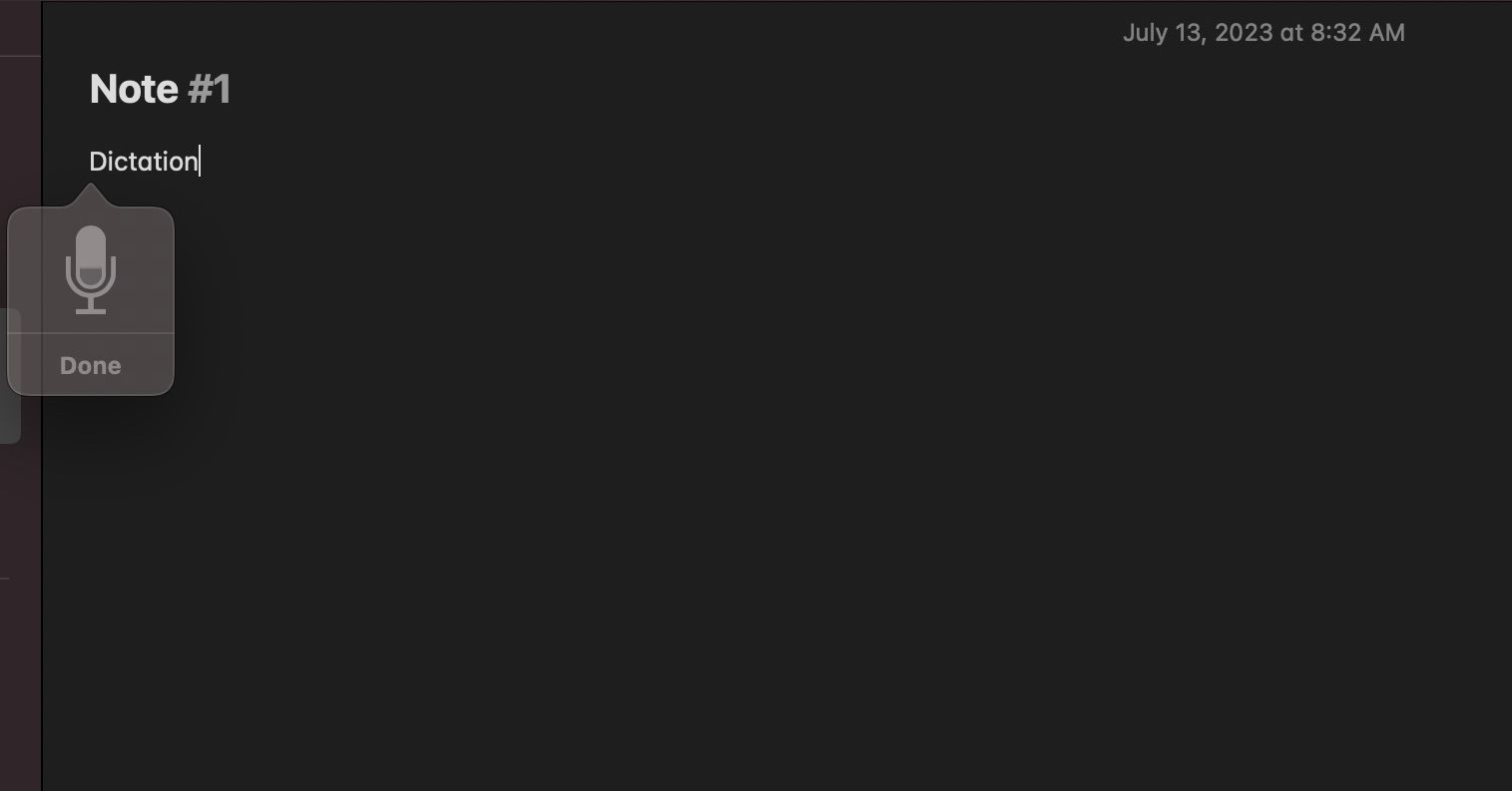
Om du letar efter gratis dikteringsprogram för din Mac är Apple Diktering ett bra första alternativ. Det är en kostnadsfri, inbyggd programvara som finns på alla Apple-enheter. En fördel är att det är enkelt att använda diktering på din Mac. När du har aktiverat det kan du använda det i alla program som stödjer textinmatning, förutom Google Dokument.
Även om programmet saknar vissa funktioner ska det inte avskräcka dig. Det stöder över trettio språk och har en hög precision. Du behöver alltså inte oroa dig för alltför många fel så länge du talar tydligt. Du kan även använda din iPhone för att mata in text, tack vare Apples kontinuitetsfunktion.
Om du inte har möjlighet att betala för ett dikteringsprogram är Apple Diktering ett tillräckligt bra verktyg för dina behov.
2. Windows Röstinmatning
Windows har ett inbyggt röstinmatningsverktyg som du kan använda för att diktera till din dator. Det är helt gratis, enkelt att installera och använda. Om du använder röstinmatning i Windows 11 finns det stöd för över 30 språk, vilket är ett plus.
Programmet gör ett bra jobb med att transkribera din text till tal, men se upp för eventuella fel. Det kan missa några skiljetecken eller stava vissa ord fel, så du bör korrekturläsa texten efteråt.
En nackdel med Windows röstinmatning är att det kräver en internetanslutning, vilket kan vara ett problem om du inte har tillgång till internet. Sammanfattningsvis är Windows röstinmatning ett bra alternativ om du som Windows-användare letar efter ett dikteringsverktyg.
3. Google Dokument Röstinmatning
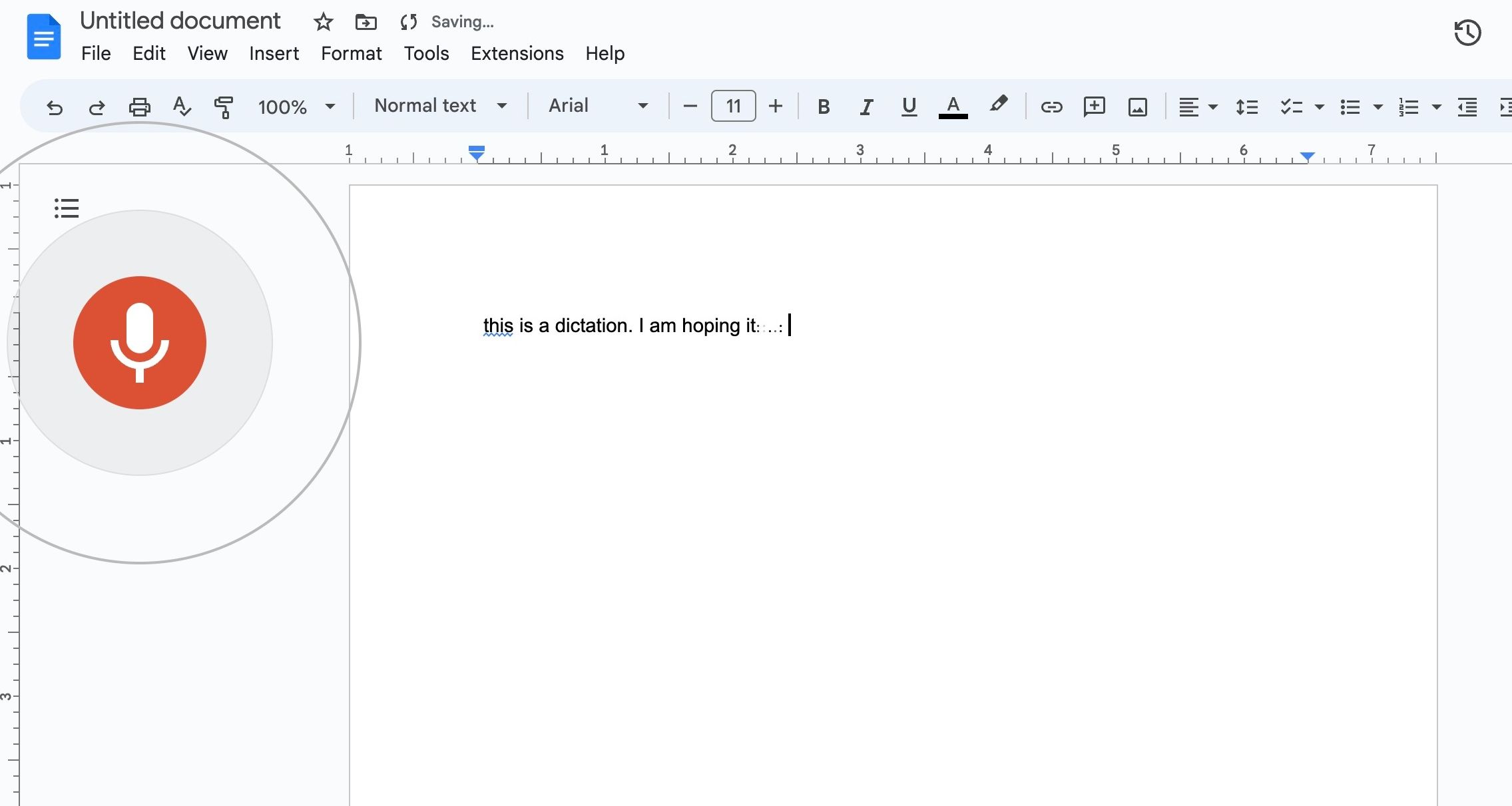
Google Dokuments röstinmatning är ett annat bra och gratis dikteringsverktyg för din dator. Som namnet antyder är det ett inbyggt verktyg i Google Dokument, som ger dig en handsfree skrivupplevelse. Detta är bra med tanke på att Google Dokument inte stödjer Apple Diktering.
En nackdel med Google Dokuments röstinmatning är att det bara är tillgängligt i Google Chrome. Det kan också vara lite långsamt och inte det bästa för att diktera skiljetecken.
Men som gratis programvara med stöd för över hundra språk och hyfsad noggrannhet är Google Dokuments röstinmatning ett bra alternativ för att diktera långa texter. Se bara till att tala tydligt och långsamt, så att programmet uppfattar dina ord ordentligt.
För att använda Google Dokuments röstinmatning klickar du på ”Verktyg” och väljer ”Röstinmatning”. Klicka på mikrofonikonen som visas till vänster för att börja diktera. Klicka på ikonen igen för att sluta diktera. Besök Google Dokument Hjälp för en fullständig lista över röstkommandon.
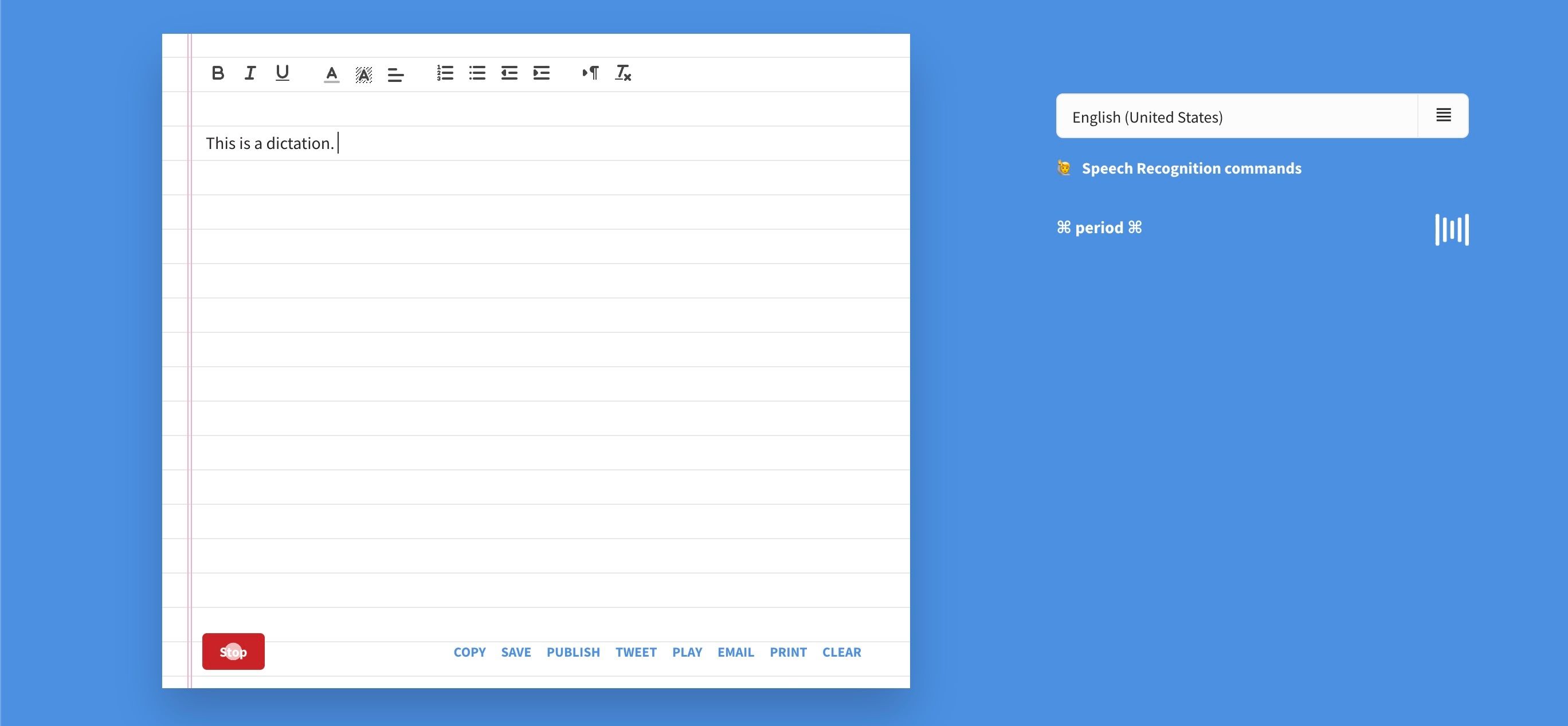
Dictation.io är ett enkelt, gratis dikteringsverktyg online som ser ut som en anteckningsbokssida. Det fungerar dock endast i Google Chrome, så du behöver installera webbläsaren om du inte redan har den. Verktyget är inte lika exakt som Apple Diktering eller Google Dokuments röstinmatning. Precis som Google Dokuments röstinmatning stödjer det inte Apple Diktering.
Det finns stöd för trettio språk, inklusive engelska, franska, hindi och spanska. Du kan infoga smileys, specialtecken och skiljetecken genom att använda specifika kommandon. Besök Röstkommandon för en lista över alla kommandon som du kan använda när du dikterar med Dictation.io.
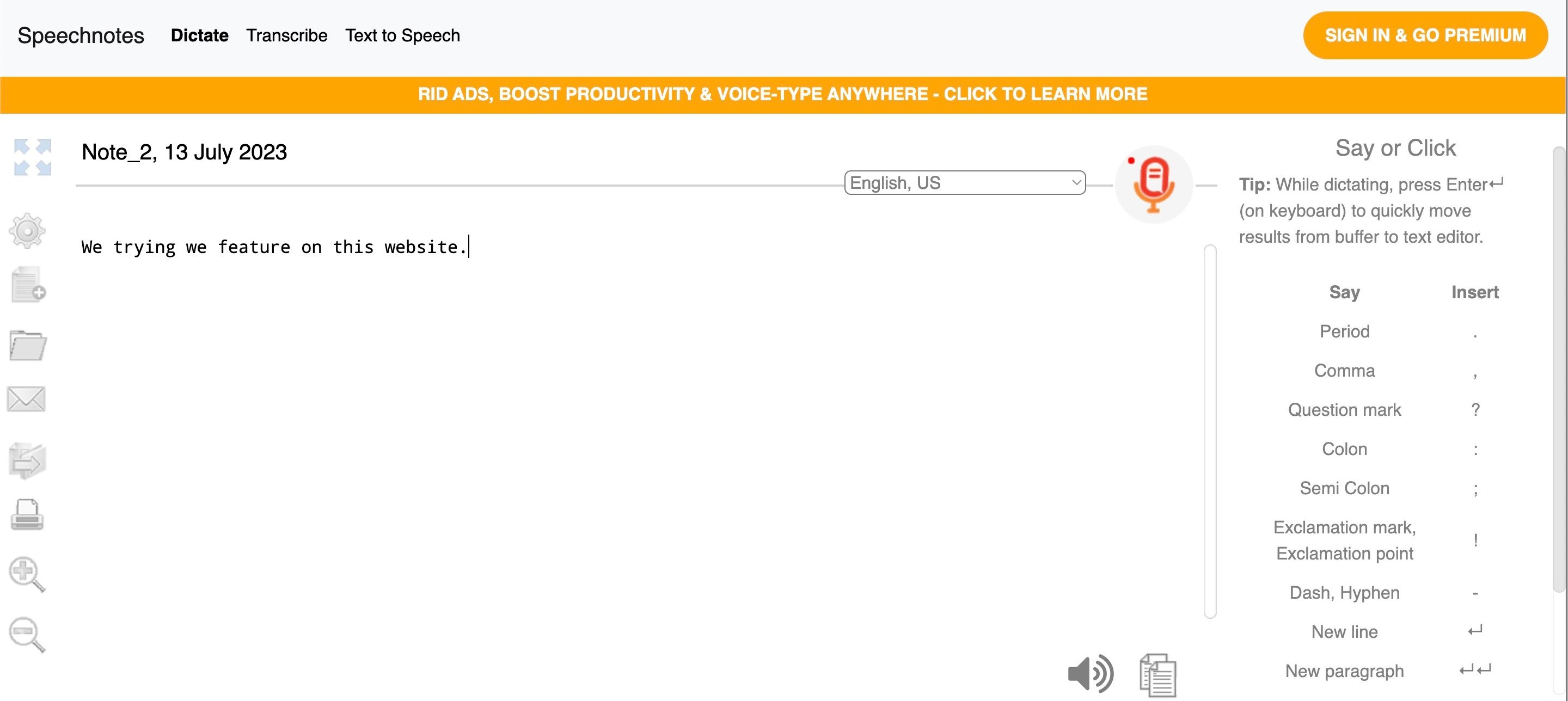
Speechnotes fungerar enbart i Google Chrome, stödjer inte Apple Diktering och har ett enkelt användargränssnitt. Det är ett bra verktyg om du letar efter ett gratis dikteringsprogram med en acceptabel precision.
Det finns flera dialekter att välja mellan och en praktisk lista med kommandon till höger som du kan referera till medan du dikterar. Kommandona fungerar dock inte alltid felfritt. Till exempel skrev Speechnotes ”karma” istället för kommatecken flera gånger när vi försökte infoga ett.
Det är en liten fördröjning mellan att du dikterar ord och att de visas på skärmen, men det är ett litet pris att betala för ett annars dugligt dikteringsverktyg. Att diktera med Speechnotes är gratis, även om du kan betala 1,9 dollar per månad för tillgång till premiumfunktioner.
Gratis dikteringsprogram är ett bra alternativ
Dikteringsprogram med många funktioner är bra, men de flesta kostar pengar och inte alla har råd med dem. Vissa behöver inte heller den typen av program, utan föredrar enkla verktyg som är lätta att använda. Därför finns det gratis dikteringsprogram som ett bra alternativ.
Dessa verktyg kanske inte har alla funktioner eller är lika exakta som betalversionerna, men de gör jobbet. Se även till att du gör vad du kan för att förbättra din dikteringsprecision.